Ecco come installare l’addon Amazon VOD su Kodi per vedere tutti i film e le serie TV presenti sul nostro account Amazon Prime Video
Amazon VOD è un fantastico addon per Kodi che permette di accedere al nostro account Amazon Prime Video direttamente su Kodi e usarlo per sfogliare i contenuti Video presenti sulla piattaforma di video streaming di Amazon anche comodamente dal media center Kodi.
Da notare come l’addon non abbia contenuti craccati, ma permette solo di accedere al nostro account Amazon Prime Video con le nostre credenziali, e quindi poter sfogliare tutte le categorie presenti sulla piattaforma di streaming di Amazon legalmente.
L‘addon Amazon VOD per Kodi, una volta inserite le credenziali del vostro account Amazon Prime, caricherà la lista dei contenuti, anche se il render ed il caricamento dell’interfaccia è davvero lenta ma una volta trovato il contenuto, lo streaming sarà fluido e senza blocchi. Ecco come installarlo.
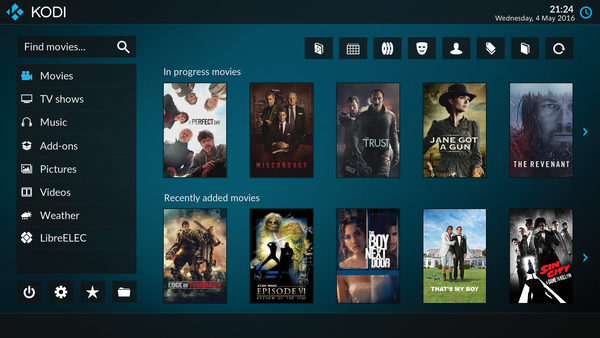
Come installare Amazon VOD su Kodi
Il primo passo da seguire ovviamente è quello di scaricare Kodi dal sito ufficiale CLICCANDO QUI e scegliere la versione per Windows, MAC, Android e altri dispositivi e sistemi operativi compatibili. Di seguito trovate la nostra guida dedicata su come installare un addons su Kodi, usando una Repository o un file ZIP che dovrete scaricare da internet ed avere già memorizzato sul dispositivo dove è avviato Kodi.
LEGGI: COME INSTALLARE UN ADDONS SU KODI [GUIDA]
Poi per installare Amazon VOD Kodi Addon dovrai seguire questi semplici passaggi sul vostro Kodi (la procedura è identica su tutti i sistemi operativi) e quando indicato di inserire la repository dovrai mettere l’indirizzo https://guruhitech.com/guruhitech dove sono memorizzati una serie di addons per Kodi da installare con un click dopo aver installato la repo di GuruHiTech.
- Avvia Kodi ed aspetti che si carichi la schermata della Home
- Scorri sulla voce Sistema
- Cliccate su Gestione File
- Doppio click sulla voce Aggiungi Sorgente
- Cliccate su <Nessuno> e inserisci l’indirizzo https://guruhitech.com/guruhitech
- Fai clic su Fatto per salvare la repo
- Ora dovete Rinominare la nuova repository aggiunta in GuruHiTech Repo e confermate selezionando il pulsante OK
- Ora devi torna nella home di Kodi andare sulla voce Sistema -> Add-On-(Prima icona in alto a sinistra) > Installa da un file zip
- Infine devi cliccare su GuruHiTech Repo > repository.sandmann79.plugins-X.X.X-leia.zip per Kodi 18 o repository.sandmann79-py3.plugins-1.0.0-matrix.zip per Kodi 19
- Attendete che l’installazione sia completata
- Ritorna alla Home di Kodi e vai in Add-on -> Prima icona in alto a sinistra -> Installa da Repository
- Poi vai in Sandmann Repository79s Matrix -> Add-on Video -> Amazon VOD -> Installa -> Ok
Ora che avete installato Amazon VOD Kodi Addon andante in nella home di Kodi e vai nella sezione Add-on Video -> Amazon VOD per aprire l’addon. Al primo avvio dell’addon dovete andare su Connessione, cliccare in basso su Accedi ed inserire le credenziali del vostro account Amazon Prime.
INDICE DEI CONTENUTI




























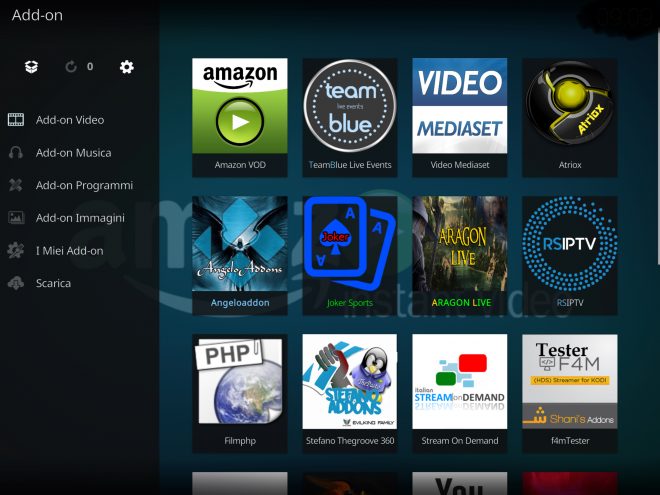









Lascia un commento
Visualizza commenti